アカウントディスカバリー機能
Password Manager Proでは、アカウントディスカバリーというアカウント棚卸し機能があります。
本ナレッジでは、アカウントディスカバリー機能を紹介します。
<<アカウントの棚卸し手順>>
ここでは、Windowsサーバーを例にして手順をご紹介します。
■入力が必要な項目■
リソース名, リソースのFQDN/IPアドレス, リソース種別, administrator権限のアカウントとパスワード, パスワード変更用の資格情報PMPサービスアカウントにディスカバリー対象のサーバーに対して管理者権限を持っているドメインアカウントを設定する必要がございます。
1. リソースを追加
2. アカウントとして、administrator権限のアカウントとパスワードを追加
3. パスワード変更用の資格情報を設定]で、administrator権限のアカウントが設定されていることを確認
4. 当該リソースをクリックし、[アカウント情報]ページの[アカウントディスカバリー]をクリック
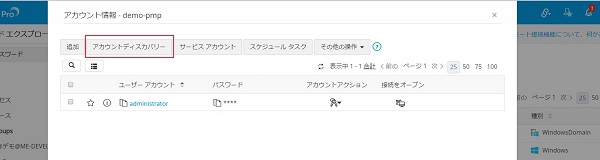
5. アカウントディスカバリーに成功したら、下記のスナップショットのように表示されます。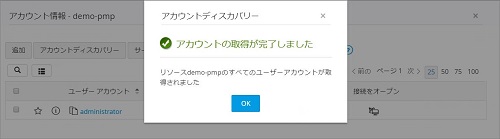 6. [OK]をクリックし、検出されたアカウントが表示します。
6. [OK]をクリックし、検出されたアカウントが表示します。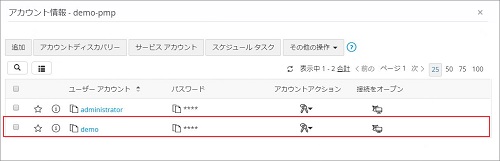
OS側でパスワードを暗号化しているため、アカウントのパスワードを取得することができません。そのため、PMPではアカウントディスカバリー実施後に、パスワードはアカウント名と同じもので追加される仕様となります。アカウントをご利用いただく際は、まずパスワード変更を実施いただくようお願いいたします。
<<アカウント情報取得方法>>
| ITリソース | 取得方法 |
| Windows | 特権をもつアカウント情報を使用して、WMIでアカウント情報を取得 |
| Linux | 特権をもつアカウント情報を使用して、sshで/etc/passwdに存在するアカウント情報を取得。ログインが無効なアカウントについては取得しません。 |
| ネットワーク機器 | 特権をもつアカウント情報を使用して、telnetでアカウント情報を取得 |
| DB | 特権をもつアカウント情報を使用して、DBクエリを実行しアカウント情報を取得 |
ドメインアカウントをディスカバリーすることはできません。CSVファイル等で一括インポートしてください。
以上